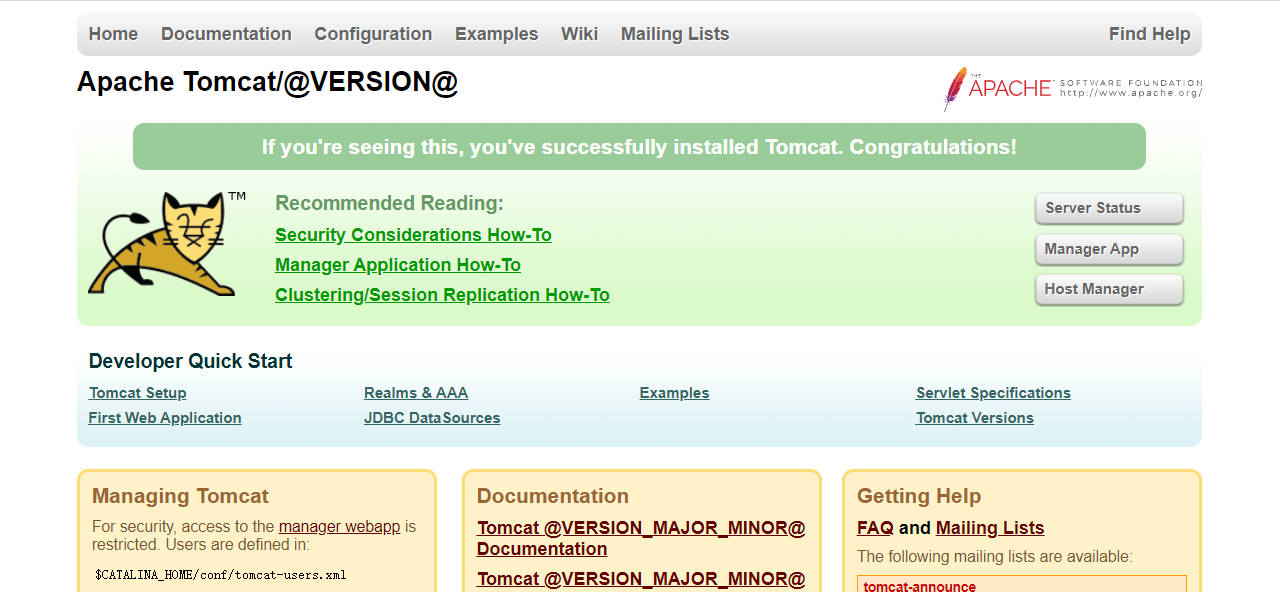0. 准备环境 idea+jdk8+tomcat源码
1.下载tomcat源码:
http://mirrors.tuna.tsinghua.edu.cn/apache/tomcat/tomcat-8/v8.5.46/src/apache-tomcat-8.5.46-src.zip
2. 解压压缩包,在根目录下新建pom.xml

<?xml version="1.0" encoding="UTF-8"?> <project xmlns="http://maven.apache.org/POM/4.0.0" xmlns:xsi="http://www.w3.org/2001/XMLSchema-instance" xsi:schemaLocation="http://maven.apache.org/POM/4.0.0 http://maven.apache.org/xsd/maven-4.0.0.xsd"> <modelVersion>4.0.0</modelVersion> <groupId>org.apache.tomcat</groupId> <artifactId>Tomcat8.5</artifactId> <name>Tomcat8.5</name> <version>8.5</version> <build> <finalName>Tomcat8.5</finalName> <sourceDirectory>java</sourceDirectory> <testSourceDirectory>test</testSourceDirectory> <resources> <resource> <directory>java</directory> </resource> </resources> <testResources> <testResource> <directory>test</directory> </testResource> </testResources> <plugins> <plugin> <groupId>org.apache.maven.plugins</groupId> <artifactId>maven-compiler-plugin</artifactId> <version>2.3</version> <configuration> <encoding>UTF-8</encoding> <source>1.8</source> <target>1.8</target> </configuration> </plugin> </plugins> </build> <dependencies> <dependency> <groupId>junit</groupId> <artifactId>junit</artifactId> <version>4.12</version> <scope>test</scope> </dependency> <dependency> <groupId>org.easymock</groupId> <artifactId>easymock</artifactId> <version>3.4</version> </dependency> <dependency> <groupId>ant</groupId> <artifactId>ant</artifactId> <version>1.7.0</version> </dependency> <dependency> <groupId>wsdl4j</groupId> <artifactId>wsdl4j</artifactId> <version>1.6.2</version> </dependency> <dependency> <groupId>javax.xml</groupId> <artifactId>jaxrpc</artifactId> <version>1.1</version> </dependency> <dependency> <groupId>org.eclipse.jdt.core.compiler</groupId> <artifactId>ecj</artifactId> <version>4.5.1</version> </dependency> </dependencies> </project>
3. 根目录新建catalina-home文件夹,并将conf和webapps文件夹复制到catalina-home目录中,最终目录结构如下图
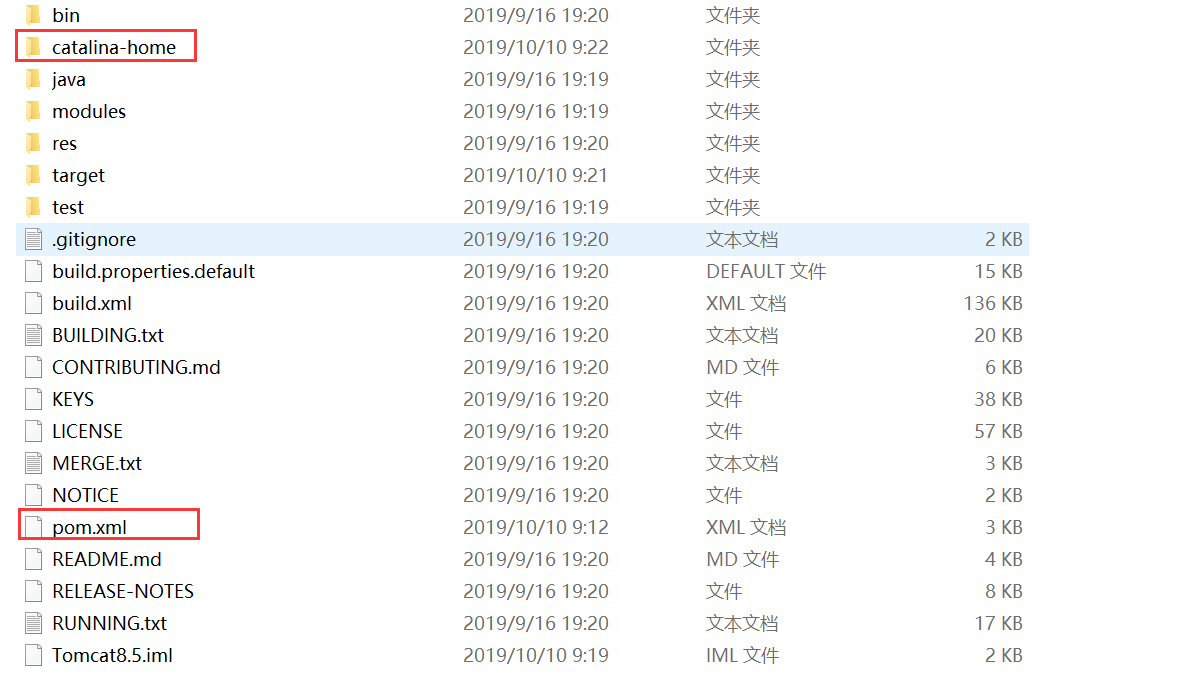
4. 配置idea
4.1 将Main class设置为org.apache.catalina.startup.Bootstrap
4.2 设置vm启动参数

-Dcatalina.home=catalina-home -Dcatalina.base=catalina-home -Djava.endorsed.dirs=catalina-home/endorsed -Djava.io.tmpdir=catalina-home/temp -Djava.util.logging.manager=org.apache.juli.ClassLoaderLogManager -Djava.util.logging.config.file=catalina-home/conf/logging.properties
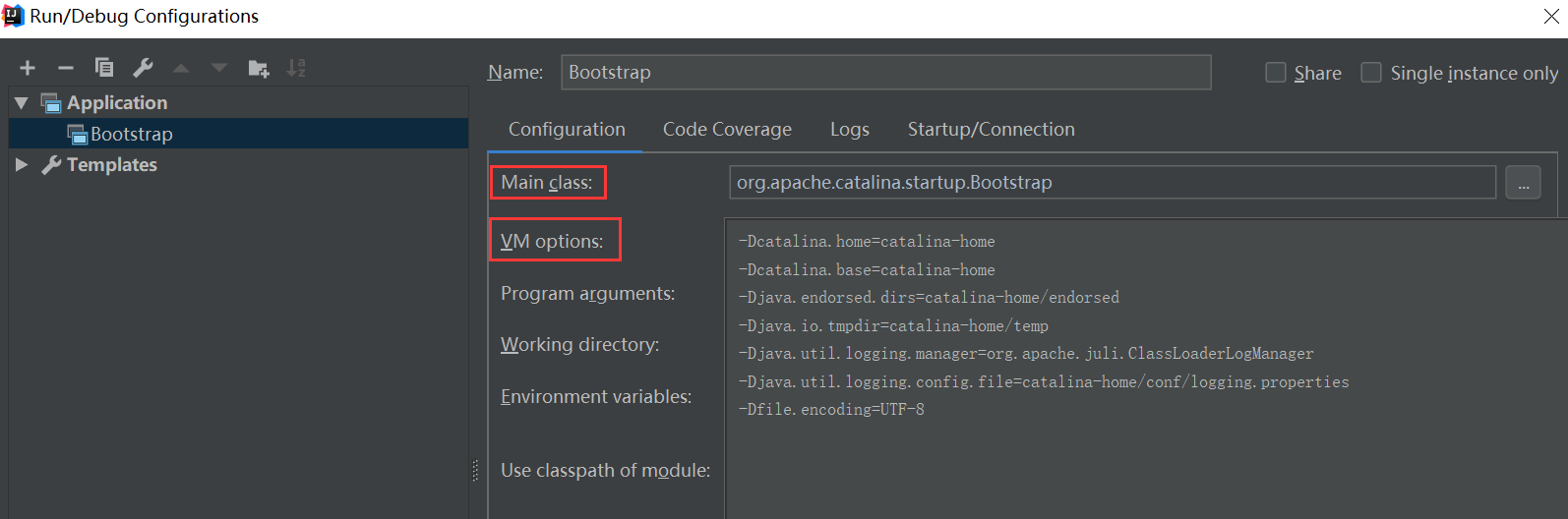
5. 注释util.TestCookieFilter类,类编译报错
6. org.apache.catalina.startup.ContextConfig中的configureStart函数中手动将JSP解析器初始化:
webConfig(); //org.apache.catalina.startup.Bootstrap的时候没有加载org.apache.jasper.servlet.JasperInitializer,无法编译jsp,导致访问url出现500,新增下行代码 context.addServletContainerInitializer(new JasperInitializer(), null);
7. 执行Bootstrap类中main方法,打开浏览器访问localhost:8080,出现熟悉的三脚猫,idea运行tomcat源码完成